การตั้งค่าหน้าต่างนาฬิกา 7. เหตุผลในการรีเซ็ตการตั้งค่า
ฉันประสบปัญหาเกี่ยวกับวิธีการตั้งเวลาบนคอมพิวเตอร์เมื่อเปลี่ยนเป็นโหมดเวลาฤดูหนาว สำหรับฉันแล้ว "กาน้ำชา" ที่สมบูรณ์แบบบนอินเทอร์เน็ตยังคงเป็นปัญหา เมื่อมันปรากฏออกมา ปัญหานี้สามารถแก้ไขได้ง่ายและภายในไม่กี่นาที
มาดู 2 วิธีในการตั้งเวลาบนคอมพิวเตอร์ที่ใช้ Windows 7 กัน
ในห้องผ่าตัดอื่นๆ ระบบ Windowsการปรับเกิดขึ้นตามรูปแบบเดียวกัน
นักวิทยาศาสตร์ได้ระบุปัจจัยหลายประการที่แสดงให้เห็นอย่างชัดเจนว่าสิ่งสำคัญคือสามัญสำนึกและลักษณะของอายุของเด็ก เช่นเดียวกับผู้ใหญ่ เด็กส่วนใหญ่ชอบเกมที่ไม่ง่ายเกินไปและไม่หนักเกินไป สังเกตได้ว่าหลังจากผ่านไป 30 วินาที - ถ้ามันยากเกินไปสำหรับเด็ก - บวมอาจกลืนหรือบ้าไปแล้ว! คุณจะเบื่อและไม่น่าที่เด็กจะกลับมาหาพวกเขาผ่านโปรแกรมแบบนุ่มนวล ดังนั้น จะดีกว่าถ้าโปรแกรมไม่เรียบง่ายและใช้งานยากเกินไป และเด็กสามารถเอาชนะมันได้ เด็กไม่ชอบกับดัก และคุณจะไม่มีความสุขหากประตูด้านหลังของคุณเต็มอย่างไม่สามารถย้อนกลับได้ เด็กๆ ยังคาดหวังว่าจะสามารถกลับมาได้ทุกเมื่อ จากนั้นพวกเขาจะรู้สึกปลอดภัย ควบคุมสถานการณ์และเลิกอยากรู้อยากเห็น ดังนั้นโปรแกรมที่ดีที่สุดคือโปรแกรมที่ไม่กระจายและมีโอกาสที่จะกลับมา
- เด็กรักเมื่อพวกเขาประสบความสำเร็จ
- หากเด็กทำสำเร็จ เขามักจะกลับมาหาเขาอีกครั้ง
- โปรแกรมที่ดีมีความยากหลายระดับ
เราตั้งค่าวันที่และเวลาบนคอมพิวเตอร์จากแผงการแจ้งเตือนโดยใช้ตัวระบุเวลา
ที่มุมล่างขวาของจอคอมพิวเตอร์ โดยการคลิกปุ่มซ้ายของเมาส์บนวันที่และเวลา หน้าต่างจะปรากฏขึ้นพร้อมระบุข้อมูลเกี่ยวกับวันที่และเวลาปัจจุบัน  คลิกที่สามเหลี่ยมที่ด้านข้างของปฏิทินและดูวันที่ที่สนใจของเดือนใดๆ
คลิกที่สามเหลี่ยมที่ด้านข้างของปฏิทินและดูวันที่ที่สนใจของเดือนใดๆ
หากต้องการเปลี่ยนการตั้งค่าเวลา ให้คลิกที่แท็บ "เปลี่ยนการตั้งค่าวันที่และเวลา" และหน้าต่างการตั้งค่าต่อไปนี้จะเปิดขึ้น  โดยคลิกที่แท็บ "วันที่และเวลา" เราทำการเปลี่ยนแปลงที่จำเป็น
โดยคลิกที่แท็บ "วันที่และเวลา" เราทำการเปลี่ยนแปลงที่จำเป็น
หากเวลาของภูมิภาคที่พำนักแตกต่างจากเวลาของมอสโก ให้คลิกที่แท็บ "เปลี่ยนเขตเวลา" ให้เลือกเขตเวลาของคุณ 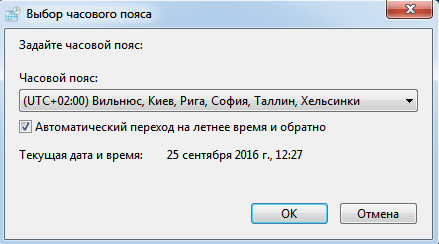 สำหรับผู้ที่เปลี่ยนไปเป็นช่วงฤดูร้อนและฤดูหนาว ขอแนะนำให้ทำเครื่องหมายในช่อง "เปลี่ยนเวลาเป็นฤดูร้อนและย้อนกลับโดยอัตโนมัติ"
สำหรับผู้ที่เปลี่ยนไปเป็นช่วงฤดูร้อนและฤดูหนาว ขอแนะนำให้ทำเครื่องหมายในช่อง "เปลี่ยนเวลาเป็นฤดูร้อนและย้อนกลับโดยอัตโนมัติ"
ในแท็บ "เวลาอินเทอร์เน็ต" โดยคลิกที่ฟังก์ชัน "เปลี่ยนพารามิเตอร์" คุณสามารถตั้งเวลาบนอินเทอร์เน็ตได้ ในการดำเนินการนี้ ให้ทำเครื่องหมายในช่องทำเครื่องหมาย "ซิงโครไนซ์กับเซิร์ฟเวอร์เวลาบนอินเทอร์เน็ต" และคลิก "อัปเดตทันที" 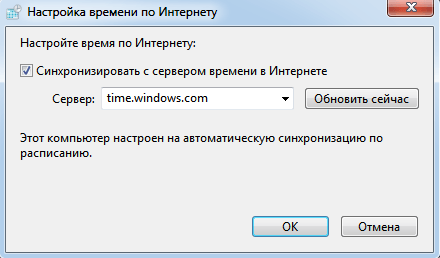 จากนั้นเวลาที่ถูกต้องจะถูกตั้งค่าโดยอัตโนมัติซึ่งจะได้รับการแก้ไขในอนาคตโดยที่คุณไม่ต้องมีส่วนร่วม สิ่งนี้ทำให้งานของคุณง่ายขึ้นและไม่จำเป็นต้องถูกรบกวนด้วยการถ่ายโอนเวลาด้วยตนเอง อย่าลืมคลิกที่ปุ่ม "ตกลง" หลังจากการเปลี่ยนแปลงพารามิเตอร์แต่ละรายการ
จากนั้นเวลาที่ถูกต้องจะถูกตั้งค่าโดยอัตโนมัติซึ่งจะได้รับการแก้ไขในอนาคตโดยที่คุณไม่ต้องมีส่วนร่วม สิ่งนี้ทำให้งานของคุณง่ายขึ้นและไม่จำเป็นต้องถูกรบกวนด้วยการถ่ายโอนเวลาด้วยตนเอง อย่าลืมคลิกที่ปุ่ม "ตกลง" หลังจากการเปลี่ยนแปลงพารามิเตอร์แต่ละรายการ
เป็นที่พึงปรารถนาที่ตัวเด็กเองจะสามารถสร้างภาพยนตร์ เทพนิยาย งานศิลปะ ฯลฯ ตามที่เขาพอใจ เด็กก่อนวัยเรียนต้องการมากกว่าแบบฝึกหัดการสอน สิ่งสำคัญคือต้องแน่ใจว่าเขามีความสามารถในการสำรวจ ทดลองกราฟิก เสียง สี ฯลฯ
ดังนั้นจึงเป็นสิ่งสำคัญที่เกมคอมพิวเตอร์สามารถเล่นได้อย่างสังหรณ์ใจโดยไม่ต้องดำเนินการที่ซับซ้อน โปรแกรมที่ดีที่สุดคือของที่เด็กไม่ต้องรอ: ของรางวัล คะแนนพิเศษ และของรางวัลอื่น ๆ จะต้องให้ทันทีที่เด็กทำเสร็จ การกระทำที่ถูกต้อง... เด็กเป็นสัตว์สังคม เด็กมักต้องการแสดงให้เห็นว่าเขาโชคดีกับสิ่งที่ทำ เป็นสิ่งสำคัญสำหรับเขาที่จะเห็นความก้าวหน้าของตัวเองและแบ่งปันกับคนที่สำคัญกับเขา ดังนั้น มันจะดีมากถ้าคอมพิวเตอร์ของคุณเชื่อมต่อกับเครื่องพิมพ์ เด็กรักนวัตกรรม หากเด็กได้รับข้อเสนอในเกมเดียวกันโดยไม่มีการเปลี่ยนแปลงใดๆ พวกเขาอาจจะแพ้ เด็กรักสิ่งที่สวยงาม หากเด็กเป็นนักเรียนแห่งการคิดเชิงคณิตศาสตร์ เขาสามารถบินไปยังดวงจันทร์หรือมองหาขุมทรัพย์ที่ซ่อนอยู่ในมหาสมุทรได้ เขาจะมีความน่าสนใจมากกว่ารอยยิ้มที่ปรากฏขึ้นสำหรับคำตอบที่ถูกต้อง เด็กต้องการคุณภาพ ดาร์วิน วอลท์ ดิสนีย์ กล่าวว่า เด็กคือนักวิจารณ์ที่เก่งที่สุด ถ้าเราเสนอเรื่องราวที่น่าสนใจให้เขา เพลงดีและรูปสวยๆ ที่เด็กๆ จะสนใจ
- เด็กแค่เกลียดมันเมื่อคุณต้องหยุดฟังกฎ
- พวกเขาโจมตีเกมเหมือนตาไหม้
- เด็ก ๆ ชอบที่จะได้รับรางวัลทันที
ตั้งเวลาบนคอมพิวเตอร์จากแผงควบคุม
โดยการกดปุ่ม "เริ่ม" ที่ส่วนล่างซ้ายของจอภาพ ให้เลือกแท็บ "แผงควบคุม"
ในหน้าต่างที่เปิดขึ้น ที่มุมขวาบน เลือกมุมมอง "ไอคอนขนาดใหญ่" และเปิดขึ้น โดยคลิกปุ่มเมาส์ "วันที่และเวลา" 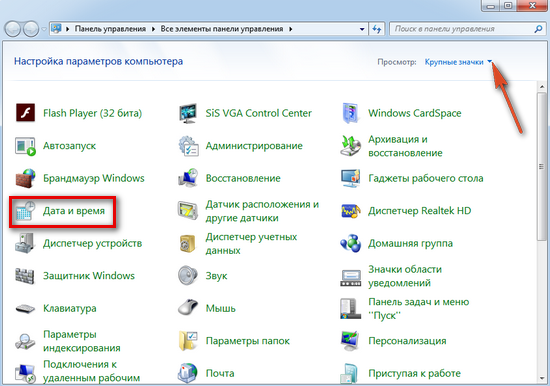 ต่อไป เราทำการตั้งค่าโดยการเปรียบเทียบกับที่ระบุไว้ข้างต้น
ต่อไป เราทำการตั้งค่าโดยการเปรียบเทียบกับที่ระบุไว้ข้างต้น
การตั้งค่าวันที่และเวลาบนคอมพิวเตอร์ของคุณทำได้ง่ายและสะดวก
งานที่ดีสำหรับคุณ!
เขารู้อยู่แล้วว่าการกระทำของเขามีผลกระทบต่อสิ่งแวดล้อม เขาโยนของเล่นและสิ่งของอื่นๆ ไปเก็บหมดแล้วหรือยัง? ถ้าเป็นเช่นนั้น เขาจะรักคอมพิวเตอร์ด้วย ในขณะที่ลูกของคุณยังไม่ได้ใช้เมาส์ เป็นที่ทราบกันดีว่าการแตะเมาส์และแป้นพิมพ์อาจทำให้ภาพ เสียง ฯลฯ ค้างและปรากฏขึ้นอีกครั้ง อย่าดื่มเลยถ้าคุณไม่ปล่อยให้ลูกของคุณสัมผัสคอมพิวเตอร์ แม้ว่าคอมพิวเตอร์จะเป็นของเล่นที่สนุก แต่ลูกของคุณจะพัฒนาได้อย่างดีถ้าไม่มีมัน
เด็กในวัยนี้อาจจะไม่สามารถควบคุมหนูได้ แต่การนั่งบนพ่อแม่ของพวกเขาตามถนนจะกดปุ่มและเลื่อนเมาส์ มีโอกาสลงเล่นแล้ว เกมส์ง่ายๆคุยเรื่องภาพและดูการ์ตูนสั้น เด็กสามารถใช้เมาส์ได้ประมาณ 2, 5 ปี เวลาจะมาถึงเมื่อเด็กจะเข้าใจว่า - เมื่อเขาขยับเมาส์ - ภาพบนจอภาพจะเปลี่ยนไป จากนั้นปรากฎว่าเมื่อคุณนำเมาส์ไปยังตำแหน่งใดตำแหน่งหนึ่ง บางอย่างจะเกิดขึ้น อยู่มาวันหนึ่ง เด็กตระหนักว่าการควบคุมหนูสามารถควบคุมทุกอย่างได้
แม้ว่าค่าเวลาและวันที่บนคอมพิวเตอร์จะถูกตั้งค่าระหว่างการติดตั้ง ระบบปฏิบัติการและซิงโครไนซ์ผ่านอินเทอร์เน็ต อาจมีบางครั้งที่ต้องตั้งค่าพารามิเตอร์เหล่านี้ด้วยตนเอง
คุณสามารถเข้าสู่การตั้งค่าวันที่และเวลาได้สองวิธี: การใช้แผงควบคุมและการใช้ตัวระบุเวลาที่อยู่โดยตรง
ทันทีที่สิ่งนี้เกิดขึ้น เด็กจะค้นพบโลกคอมพิวเตอร์ลึกลับ จากนั้นเด็กจะรับรู้ไม่เพียง แต่ความเชี่ยวชาญของความสามารถที่มีประโยชน์จริงๆ แต่ยังมีความสุขเพราะเขาสามารถทำสิ่งที่เขาชอบ: ดูภาพ ร้องเพลง เล่นเกม ฯลฯ แต่อย่าคาดหวังให้เด็กในวัยนี้นั่งเล่นคอมพิวเตอร์และเรียนหนังสือ เพียงแค่ให้บุตรหลานของคุณอยู่บนท้องถนนและปล่อยให้เขาสำรวจ
หากคุณมีลูกในวัยนี้ คุณทราบดีว่าเขารักที่จะเป็นเจ้าแห่งสถานการณ์มากที่สุด เขาสำรวจโดยปราศจากการกดขี่และเป็นเหมือนฟองน้ำขนาดเล็กพร้อมที่จะกลืนทุกสิ่งที่ทำได้ สิ่งสำคัญคือต้องแน่ใจว่าเขามีแรงจูงใจที่จะควบคุมและสามารถบรรลุเป้าหมายได้ เด็กในวัยนี้มีความคิดสร้างสรรค์มาก ดังนั้นจึงแนะนำให้โปรแกรมสนับสนุนความคิดสร้างสรรค์นี้ ในขณะเดียวกัน ก็ได้เวลาเริ่มสอนพื้นฐานการอ่าน รูปแบบของการรับรู้ สี ตัวเลข และวิทยาศาสตร์
ลองพิจารณาสองวิธีนี้โดยใช้ตัวอย่างของ Windows 7 ซึ่งเป็นระบบที่พบบ่อยที่สุดในขณะที่เขียนบทความนี้ การตั้งเวลาและ/หรือวันที่ใน Windows 8 และ Windows 10 จะคล้ายกัน
การตั้งเวลาและวันที่บนคอมพิวเตอร์ของคุณโดยใช้แผงควบคุมของ Windows
โดยคลิกปุ่มซ้ายของเมาส์ที่ปุ่ม " เริ่ม“โทรที่เราเลือกรายการ” แผงควบคุม».
ในช่วงปีนี้ เด็กได้เรียนรู้มากกว่าการคลิกปุ่มเมาส์ เด็กในวัยนี้สามารถเรียนรู้ที่จะสร้างช่องว่าง ย้อนกลับ ลบออกได้ ภายในสี่ถึงห้าปี เด็กๆ สามารถดาวน์โหลดข้อมูลลงในคอมพิวเตอร์ได้แล้ว เช่น ชื่อของพวกเขา
ปีนี้เป็นปีแห่งเวทมนตร์ที่สุดงานหนึ่งสำหรับทั้งพ่อแม่และลูก อย่างแรกเลย ถึงเวลาที่ลูกจะต้องไปโรงเรียนตั้งแต่เก่า ดี ธรรมดา โรงเรียนอนุบาลเพื่อเรียนรู้ความสัมพันธ์ใหม่กับครูและเพื่อนของเขา การฟัง การแบ่งปัน การรอคอย ความอดทน คือทักษะการเข้าสังคมที่ลูกของคุณควรพัฒนาในช่วงหลายปีที่ผ่านมา นอกจากนี้ ในระหว่างปีนี้ เด็กโตเต็มที่และมีอารมณ์ - เขาเรียนรู้ที่จะเป็นอิสระและมีความรับผิดชอบ ก่อนอื่น เด็กต้องรู้สึกถึงสถานการณ์และเขาต้องสำเร็จ!
ในแผงที่เปิดขึ้น ให้สลับโหมดมุมมองไปที่ตำแหน่ง " ไอคอนขนาดใหญ่»เพื่อความสะดวกในการค้นหารายการตั้งค่าที่ต้องการ
ในแผงควบคุมทางด้านซ้ายเราพบ " วันและเวลา"และเมื่อคลิกปุ่มซ้ายของเมาส์ ให้เปิดหน้าต่างการตั้งค่า
ในหน้าต่างที่เปิดขึ้น คุณสามารถตั้งค่าเขตเวลาของคุณหรือไปที่การตั้งเวลาโดยคลิกที่ปุ่ม " เปลี่ยนวันที่และเวลา". ในหน้าต่างถัดไป คุณสามารถตั้งเวลาได้โดยการป้อนข้อมูลโดยตรงด้วยหรือโดยลูกศรขึ้นหรือลง กำหนดวันที่ในช่องปฏิทินโดยเลือกวันและเดือนด้วยเคอร์เซอร์ หลังจากติดตั้งเสร็จแล้ว ให้ปิดหน้าต่างการตั้งค่าโดยคลิกที่ปุ่ม " ตกลง" และ " นำมาใช้».
อย่างไรก็ตาม เกมสำหรับเด็กในวัยนี้ควรมีงานที่เด็กต้องทำอยู่แล้ว ไม่เป็นความลับที่เด็กบางคนถือคอมพิวเตอร์ พ่อแม่ตอบสนองในรูปแบบต่างๆ: บางคนภูมิใจ บางคนคลั่งไคล้! มีเด็กจำนวนไม่น้อยที่ใช้เวลากับคอมพิวเตอร์โดยเปล่าประโยชน์ อย่างไรก็ตาม อาจแนะนำได้
เราดูแลว่าเด็กกินอะไร เขาเตรียมอะไร เขาให้เวลาอย่างไรและที่ไหน เด็กไม่ควรแค่เป็นคนตลก แต่ยังมีค่าสำหรับสิ่งที่เขาทำกับคอมพิวเตอร์ด้วย ทางที่ดีที่สุดคือเมื่อคอมพิวเตอร์อยู่ในไซต์หรือในห้องครัว - เช่น ที่ซึ่งครอบครัวใช้เวลาส่วนใหญ่ร่วมกัน มองหาสิ่งที่จะช่วยให้ลูกของคุณพัฒนา - เด็กก็เช่นกัน และคุณจะมีความสุข คุณมีกฎเกณฑ์ที่ชัดเจนเกี่ยวกับวิธีการและเวลาที่คุณสามารถใช้คอมพิวเตอร์ เครื่องพิมพ์ ฯลฯ ด้วยการกำหนดกฎเกณฑ์ที่ชัดเจนและไม่เปลี่ยนแปลง คุณจะหลีกเลี่ยงปัญหาที่คุณกลัวด้วยการนำเสนอแอปพลิเคชันที่น่าสนใจและเหมาะสมกับวัยมากที่สุดเท่าที่จะเป็นไปได้ รวมถึงการเลือกแอปพลิเคชัน การตั้งกฎ และการมีส่วนร่วมในกระบวนการอย่างแข็งขัน
- เช่นเดียวกัน คุณต้องตรวจสอบสิ่งที่ทำกับคอมพิวเตอร์ของคุณ
- วี เกมส์คอมพิวเตอร์กำลังมองหา.
- ควรใช้เวลาคอมพิวเตอร์ร่วมกัน
- ดังนั้นเด็กจึงไม่โดดเดี่ยวและโดดเดี่ยวและทั้งครอบครัวก็มีส่วนร่วมในเกม
- ถ้าคุณไม่ชอบเสียงดัง ให้ซื้อหูฟังสำหรับเด็ก
- ใช้ประโยชน์จากความสนใจของบุตรหลานของคุณ
- กำหนดระยะเวลาที่บุตรหลานของคุณสามารถใช้คอมพิวเตอร์ได้
- อย่างที่บอก ยิ่งรู้ ยิ่งกลัว!
การตั้งค่าวันที่และเวลาบนคอมพิวเตอร์ของคุณโดยใช้นาฬิกาในแถบการแจ้งเตือน
มันจบแล้ว วิธีที่รวดเร็วการติดตั้ง. ที่นี่ ในการเรียกหน้าต่างการตั้งค่า จะใช้เวลาเพียงสองคลิก การคลิกครั้งแรกที่ตัวบ่งชี้นาฬิกาในแผงการแจ้งเตือนจะเป็นการเปิดหน้าต่างปฏิทินพร้อมนาฬิกาซึ่งคุณต้องคลิกที่บรรทัด " การเปลี่ยนการตั้งค่าวันที่และเวลา».
ด้วยเหตุนี้ เราจะไปที่หน้าต่างการตั้งค่าที่พิจารณาก่อนหน้านี้ ซึ่งเราจะตั้งเวลาและวันที่ตามคำแนะนำที่ให้ไว้ด้านบน
การตั้งค่าวันที่และเวลาขั้นสูงบนคอมพิวเตอร์ของคุณ
หน้าต่างการตั้งค่ามีแท็บสำหรับ การติดตั้งเพิ่มเติมซึ่งคุณสามารถตั้งค่าการแสดงเวลาสำหรับเขตเวลาต่างๆ ได้ ในการดำเนินการนี้ ให้คลิกที่ปุ่ม " ชั่วโมงเพิ่มเติม", ทำเครื่องหมายที่ช่องตรงข้าม" แสดงนาฬิกาเรือนนี้", เลือกเขตเวลาและยืนยันด้วยปุ่ม" นำมาใช้" และ " ตกลง". ตอนนี้ เมื่อคุณคลิกที่ตัวระบุนาฬิกา หน้าต่างจะแสดงเวลาในโซนเวลาที่คุณตั้งไว้
แท็บ " เวลาเล่นเน็ต"อนุญาตให้คุณเปิดหรือปิดใช้งานการปรับยอดนาฬิกาด้วยเซิร์ฟเวอร์เวลาที่แม่นยำ โดยคลิกที่ปุ่ม " เปลี่ยนพารามิเตอร์»เราจะเปิดหน้าต่างตั้งเวลาผ่านอินเทอร์เน็ต กล่องกาเครื่องหมายระบุว่าเวลาบนคอมพิวเตอร์ถูกเลือกเทียบกับเซิร์ฟเวอร์เวลา ขอแนะนำว่าอย่าปิดการใช้งานฟังก์ชันนี้
อย่างที่คุณเห็น ไม่มีอะไรยากในการตั้งเวลาและวันที่บนคอมพิวเตอร์ของคุณ
แบ่งปัน. LinkedIn - มันคืออะไรและ LinkedIn สามารถช่วยคุณหางานในฝันของคุณได้อย่างไร
LinkedIn - มันคืออะไรและ LinkedIn สามารถช่วยคุณหางานในฝันของคุณได้อย่างไร การป้องกัน DDoS: DDoS GUARD - โฮสติ้งที่ปลอดภัยของคุณ
การป้องกัน DDoS: DDoS GUARD - โฮสติ้งที่ปลอดภัยของคุณ สมาร์ทโฟน Windows สามารถอัปเดตโดยใช้ PC . ได้แล้ว
สมาร์ทโฟน Windows สามารถอัปเดตโดยใช้ PC . ได้แล้ว